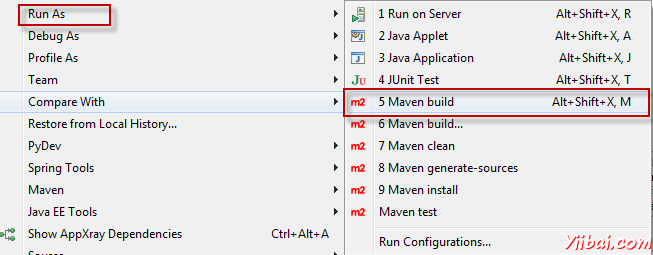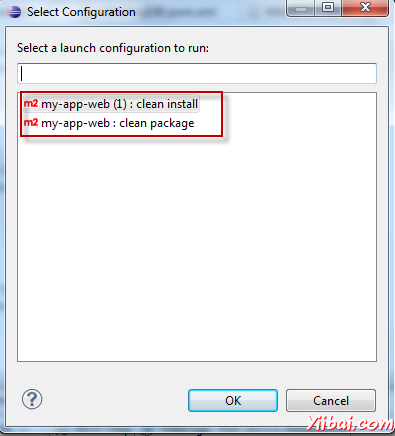Eclipse構建Maven專案
1. 安裝m2eclipse外掛
要用Eclipse構建Maven專案,我們需要先安裝meeclipse外掛
點選eclipse選單欄Help->Eclipse Marketplace搜尋到外掛Maven Integration for Eclipse 並點選安裝即可,如下圖:
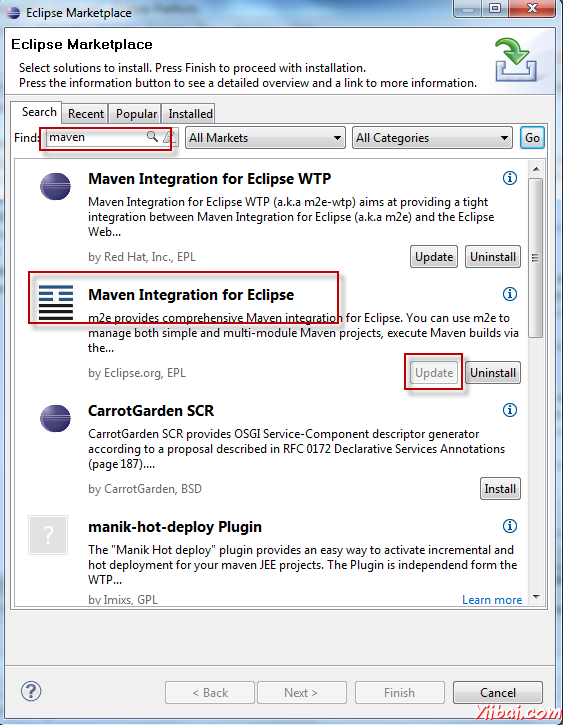
安裝成成之後我們在Eclipse選單欄中點選File->New->Other,在彈出的對話方塊中會看到如下圖所示:
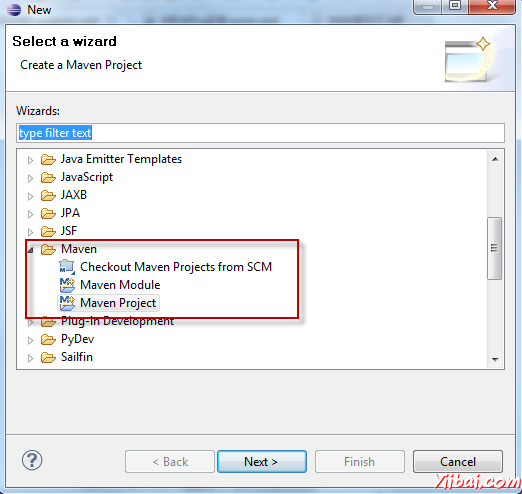
2. 構建Maven專案
以eclipse3.6為例
1)建立簡單Maven專案
點選Eclipse選單欄File->New->Ohter->Maven得到如下圖所示對話方塊:
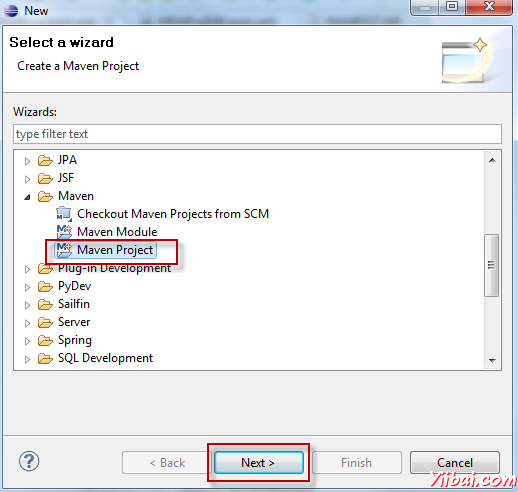
選中Maven Project並點選Next,到下一個對話方塊繼續點選Next得到如下對話方塊
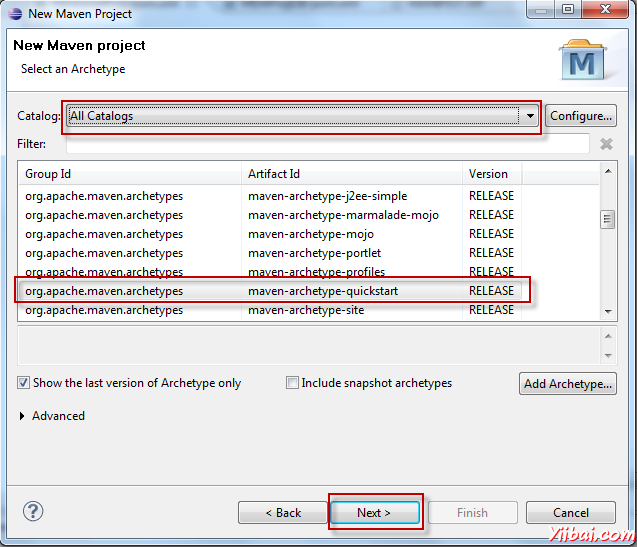
如圖示操作,選擇maven-archetype-quickstart,點選Next
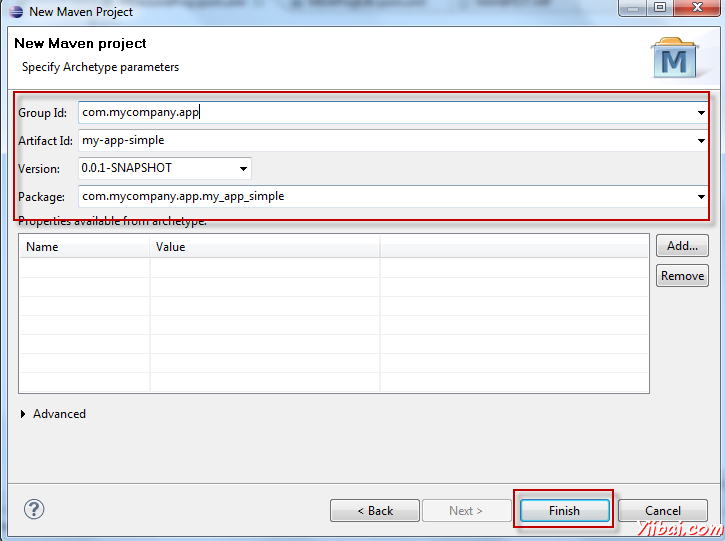
按圖示填寫好groupId, artfactId,version等資訊,點選Finish。
由此我們成功建立了一個簡單的Maven專案,專案結構如圖所示
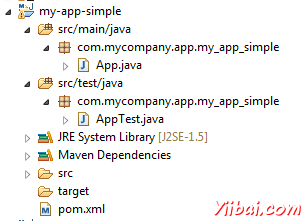
2)建立Maven web專案
操作跟建立簡單Maven專案類似,點選Eclipse選單File->New->Other->Maven->Maven Project
在選擇maven-archetype的介面進行如下操作:
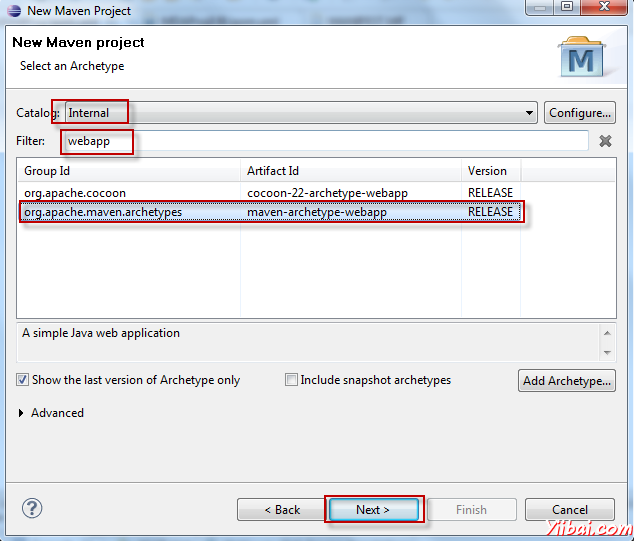
點選Next,填寫好相應的groupId,artifactId,version等資訊,點選Finish
得到的Maven web專案結構如下圖所示:
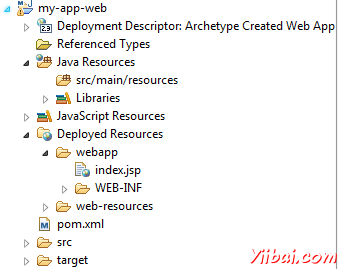
右擊專案,點選Properties->Project Facets
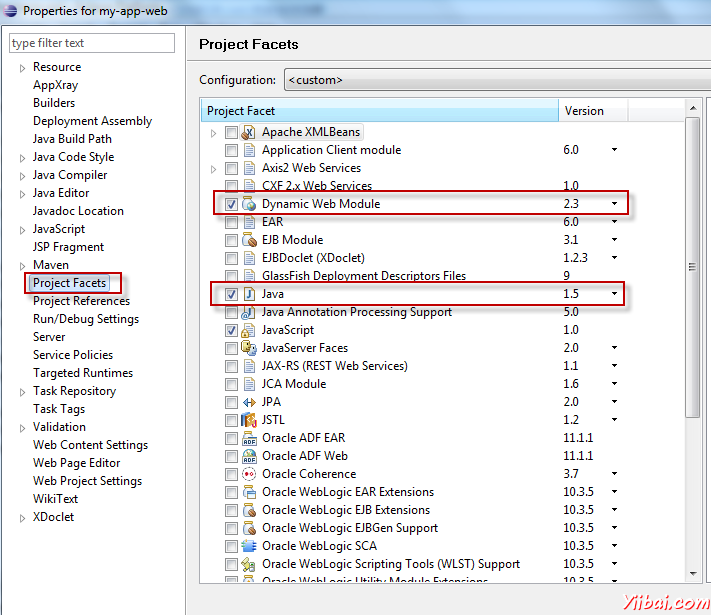
如上圖可以看到專案為web2.3 java1.5 當然我們也可以改成我們所需要的版本,開啟xml檔案my-app-web/.settings/org.eclipse.wst.common.project.facet.core.xml,進行修改即可:
- <?xml version="1.0" encoding="UTF-8"?>
- <faceted-project>
- <fixed facet="wst.jsdt.web"/>
- <installed facet="java" version="1.5"/>
- <installed facet="jst.web" version="2.3"/>
- <installed facet="wst.jsdt.web" version="1.0"/>
- </faceted-project>
3)匯入Maven專案
在Eclipse project explorer中右擊,在彈出框中選擇import,得到如下圖所示:
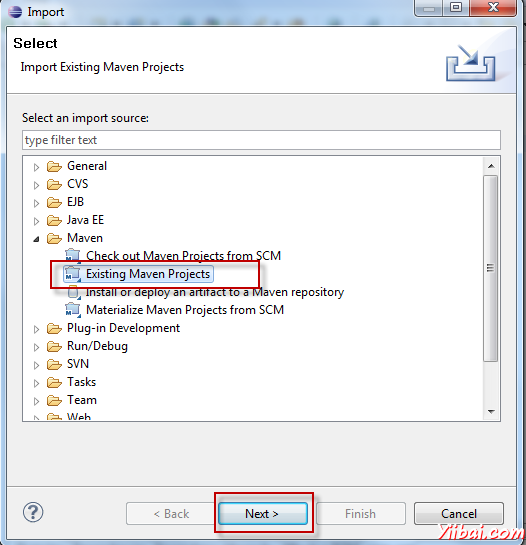
選擇Existing Maven Projects,並點選Next,得到如下圖所示對話方塊:
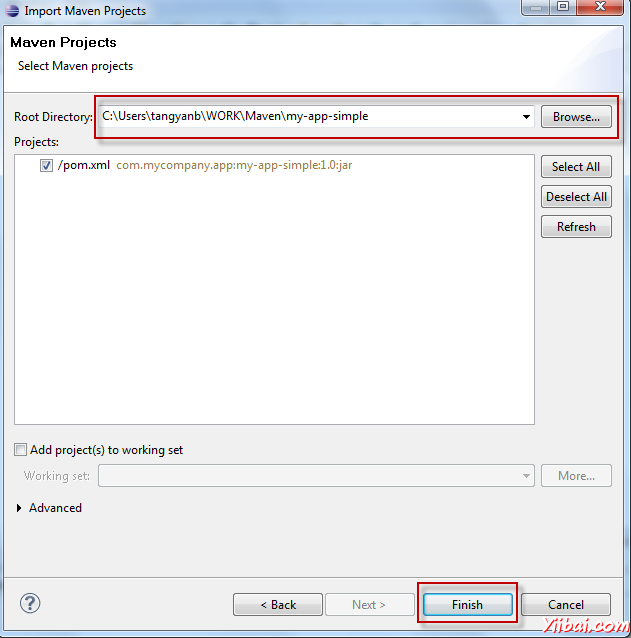
選擇一個已經建立好的Maven專案,並點選Finish。
由此,匯入Maven專案成功
3. 執行Maven命令
右擊專案,點選Run as,如下圖:
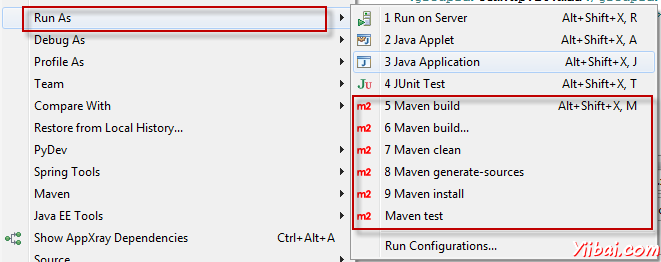
即可看到有很多現有的maven命令,點選即可執行,並在控制台可以看到執行資訊
如果你想執行的maven命令在這裡沒有找到,點選Maven build建立新的命令,操作如下圖所示:
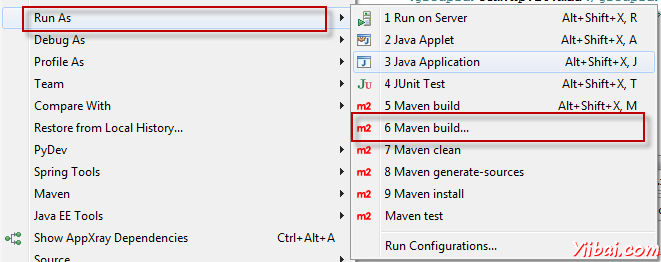
如下圖填入Maven命令,點選Run即可
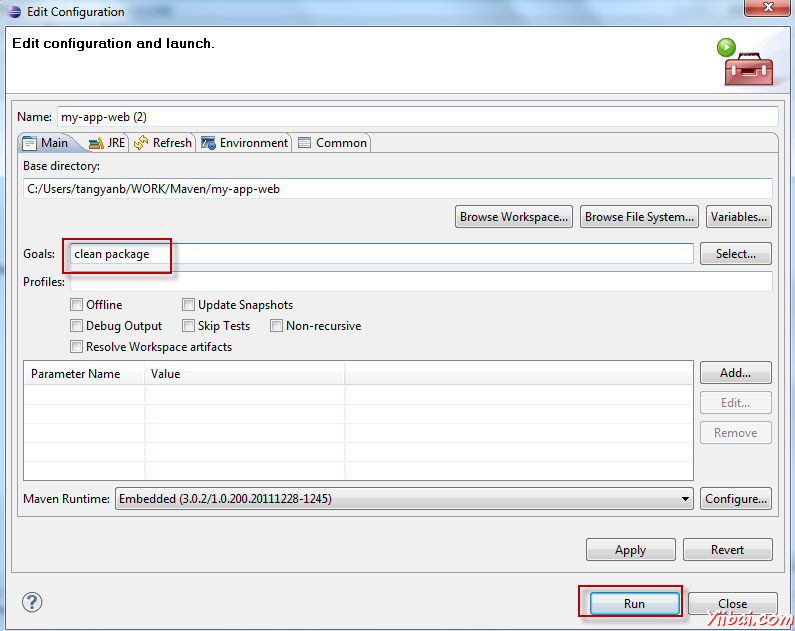
新增的maven命令可以通過如下方式找到,並再次執行: